Comprobación / eliminación de documentos que se están enviando o están en espera
En esta sección se describe cómo comprobar la información detallada de los documentos que se están enviando o están en espera, y eliminar estos documentos si es necesario. Puede comprobar los detalles, como el destino y la fecha y hora a la que se especificó el trabajo.
E-Mail/I-fax/servidor de archivos
Siga este procedimiento para comprobar y eliminar los documentos enviados por e-mail e I-fax, o a un servidor de archivos.
1
Pulse [Monitor sistema].

2
Pulse [RX/TX].
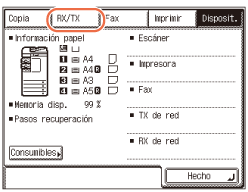
3
Seleccione el trabajo cuya información detallada quiera comprobar → pulse [Detalles].
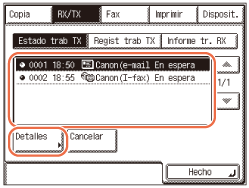
Si el trabajo que quiere seleccionar no se muestra, pulse [ ] o [
] o [ ] para desplazarse por los trabajos.
] para desplazarse por los trabajos.
 ] o [
] o [ ] para desplazarse por los trabajos.
] para desplazarse por los trabajos.NOTA:
Es posible visualizar hasta 70 trabajos. Cuando se supera este límite, el trabajo más antiguo se elimina cada vez que se agrega uno nuevo.
4
Compruebe los detalles del trabajo seleccionado → pulse [Hecho].

Si desea eliminar el trabajo seleccionado:
|
1
|
Pulse [Cancelar].
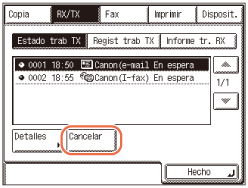 IMPORTANTE:
Si se desconecta de Envío autorizado, la opción [Cancelar] no estará disponible.
|
|
2
|
Pulse [Sí].
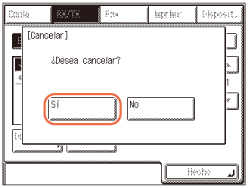 IMPORTANTE:
Si el trabajo se está enviando en ese momento, tal vez no se cancele incluso al pulsar [Sí].
NOTA:
Si cancela un trabajo durante una difusión secuencial, se cancelan también todos los destinos posteriores al del documento que se está enviando.
|
5
Pulse  (Reiniciar) para volver a la pantalla superior.
(Reiniciar) para volver a la pantalla superior.
 (Reiniciar) para volver a la pantalla superior.
(Reiniciar) para volver a la pantalla superior.Fax
Siga este procedimiento para comprobar y eliminar los documentos enviados por fax.
1
Pulse [Monitor sistema].
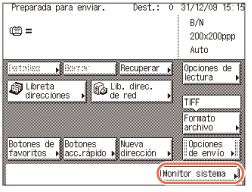
2
Pulse [Fax].
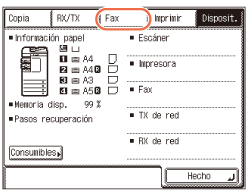
3
Seleccione el trabajo cuya información detallada quiera comprobar → pulse [Detalles].
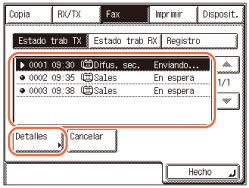
Si el trabajo que quiere seleccionar no se muestra, pulse [ ] o [
] o [ ] para desplazarse por los trabajos.
] para desplazarse por los trabajos.
 ] o [
] o [ ] para desplazarse por los trabajos.
] para desplazarse por los trabajos.NOTA:
Es posible visualizar hasta 70 trabajos. Cuando se supera este límite, el trabajo más antiguo se elimina cada vez que se agrega uno nuevo.
4
Compruebe los detalles del trabajo seleccionado → pulse [Hecho].
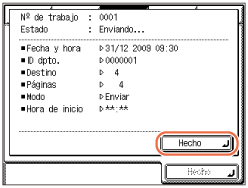
Si desea eliminar el trabajo seleccionado:
|
1
|
Pulse [Cancelar].
 IMPORTANTE:
Si se desconecta de Envío autorizado, la opción [Cancelar] no estará disponible.
|
|
2
|
Pulse [Sí].
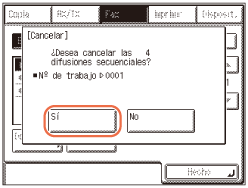 IMPORTANTE:
Si el trabajo se está enviando en ese momento, tal vez no se cancele incluso al pulsar [Sí].
NOTA:
Si cancela un trabajo durante una difusión secuencial, se cancelan también todos los destinos posteriores al del documento que se está enviando.
|
5
Pulse  (Reiniciar) para volver a la pantalla superior.
(Reiniciar) para volver a la pantalla superior.
 (Reiniciar) para volver a la pantalla superior.
(Reiniciar) para volver a la pantalla superior.